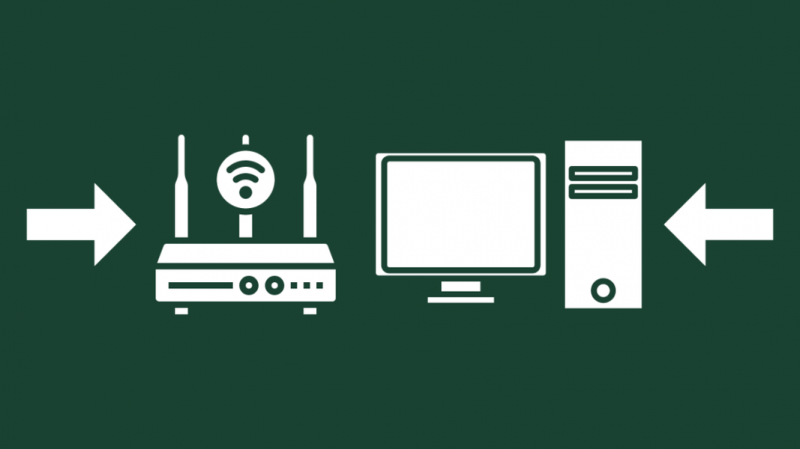Τα προβλήματα σύνδεσης στο Διαδίκτυο μπορεί να αποδειχθούν σημαντικό εμπόδιο στην καθημερινή μας ζωή, ειδικά όταν οι περισσότερες καθημερινές μας δραστηριότητες εξαρτώνται σε μεγάλο βαθμό από μια σταθερή σύνδεση.
Δεδομένου ότι το μεγαλύτερο μέρος της δουλειάς μου βασίζεται στο Διαδίκτυο και έχω αρκετές έξυπνες συσκευές στις οποίες βασίζομαι καθημερινά για προσωπικές εργασίες, δεν ήθελα να κολλήσω με μια αναξιόπιστη σύνδεση στο Διαδίκτυο.
Ως εκ τούτου, μετά από πολλή έρευνα, αποφάσισα να επιλέξω έναν ISP και ήμουν αρκετά ευχαριστημένος με τις υπηρεσίες.
Ωστόσο, μετά από σχεδόν έξι μήνες χρήσης, άρχισα να αντιμετωπίζω κάποια προβλήματα. Με διαφορά, το πιο απογοητευτικό ζήτημα ήταν ότι το ίντερνετ μου εξακολουθούσε να σβήνει κάθε βράδυ.
Φυσικά, πίστευα ότι το ζήτημα ήταν στο τέλος του παρόχου υπηρεσιών. Έτσι, τηλεφώνησα στην υποστήριξη εξυπηρέτησης πελατών και υπέβαλα μια καταγγελία.
Αποδεικνύεται ότι όλα στην άκρη τους λειτουργούσαν καλά και δεν υπήρχε πρόβλημα με τον διακομιστή.
Οπότε, όπως ήταν φυσικό, πίστευα ότι το θέμα θα έφευγε με τον καιρό.
Ωστόσο, μια ωραία μέρα, γύρισα σπίτι μετά από μια κουραστική μέρα στη δουλειά και αποφάσισα να παρακολουθήσω την αγαπημένη μου εκπομπή και να τρώω τα αγαπημένα μου σνακ.
Μόλις συνδέθηκα στην πλατφόρμα ροής, το Διαδίκτυο αποφάσισε να με εγκαταλείψει.
Τότε ήταν που αποφάσισα να κάνω την έρευνά μου και να αναζητήσω τις πιθανές αιτίες αυτού του ενοχλητικού προβλήματος.
Αν περνάτε κάτι παρόμοιο, είστε στο σωστό μέρος. Σε αυτό το άρθρο, έχω παραθέσει διάφορες μεθόδους αντιμετώπισης προβλημάτων που θα σας βοηθήσουν να διορθώσετε τα προβλήματα σύνδεσής σας στο Διαδίκτυο.
Εάν το διαδίκτυο συνεχίζει να σβήνει, δοκιμάστε να χρησιμοποιήσετε μια ενσύρματη σύνδεση και ελέγξτε εάν το μόντεμ σας υπερθερμαίνεται. Επίσης, αποσυνδέστε όλες τις συσκευές που δεν χρησιμοποιούνται.
Έχω επίσης αναφέρει μερικές από τις άλλες μεθόδους αντιμετώπισης προβλημάτων που περιλαμβάνουν τη μεταφορά του δρομολογητή σας πιο κοντά στη συσκευή που χρησιμοποιείτε, τη χρήση σύνδεσης 5 GHz, την αναβάθμιση σε Wi-Fi 6 ή την αλλαγή του προγράμματος διαδικτύου.
Μετακινήστε τον δρομολογητή σας πιο κοντά στη συσκευή περιήγησής σας
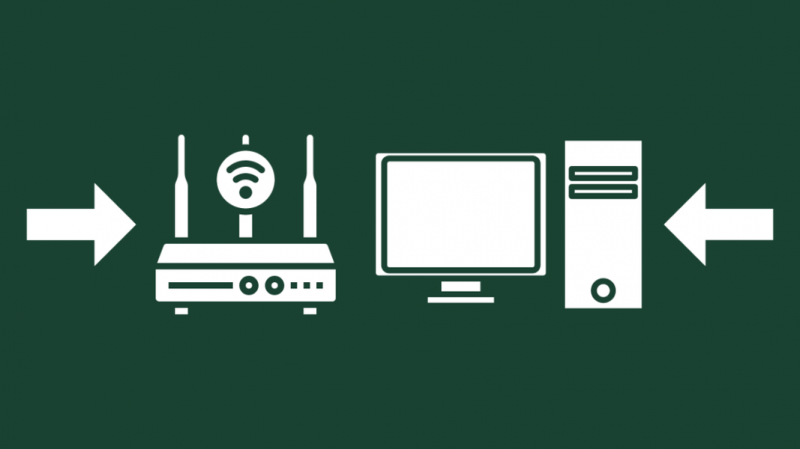
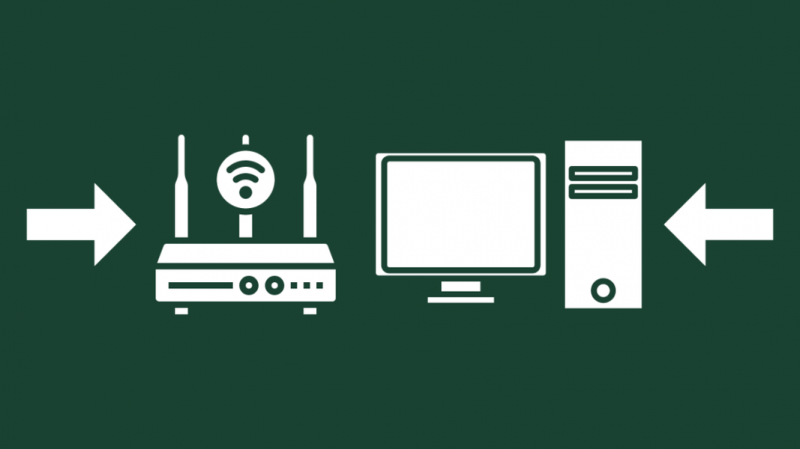
Υπάρχει μεγάλη πιθανότητα η απώλεια σύνδεσης στο διαδίκτυο να έχει σχέση με την απόσταση του δρομολογητή από τη συσκευή περιήγησης.
Όσο μεγαλύτερη είναι η απόσταση μεταξύ των δύο συσκευών, τόσο μεγαλύτερες είναι οι πιθανότητες μειωμένων ταχυτήτων στο διαδίκτυο και κακής συνδεσιμότητας.
Η καλύτερη πρακτική για να αποφύγετε παρόμοιες ενοχλήσεις είναι να εγκαταστήσετε το δρομολογητή σας σε μια κεντρική περιοχή.
Με αυτόν τον τρόπο, θα μπορείτε να χρησιμοποιείτε το Wi-Fi από οποιοδήποτε μέρος του σπιτιού χωρίς να ανησυχείτε για κακή συνδεσιμότητα.
Ένα άλλο πράγμα που πρέπει να προσέξετε είναι ότι δεν πρέπει να υπάρχουν πολλά εμπόδια γύρω από το δρομολογητή.
Ωστόσο, εάν δεν μπορείτε να αντικαταστήσετε τον δρομολογητή σας και να τον τοποθετήσετε σε μια πιο βέλτιστη τοποθεσία, η επένδυση σε μια επέκταση Wi-Fi είναι καλύτερη.
Αυτή η συσκευή μπορεί να σας βοηθήσει να βελτιώσετε την προσέγγιση χρηστών του Wi-Fi σας.
Για να βεβαιωθείτε ότι ο δρομολογητής δεν είναι ελαττωματικός και ότι το πρόβλημα δεν βρίσκεται στον διακομιστή, δοκιμάστε να συνδέσετε μια άλλη συσκευή, κατά προτίμηση ένα smartphone ή ένα tablet, στο διαδίκτυο.
Εάν το Διαδίκτυο λειτουργεί καλά, τότε ο δρομολογητής είναι πιθανώς πολύ μακριά από τη συσκευή που χρησιμοποιούσατε αρχικά ή υπάρχει πρόβλημα με την ίδια τη συσκευή.
Αποσυνδέστε τις συσκευές που δεν χρησιμοποιούνται
Η υπερφόρτωση δικτύου είναι μια έννοια που πολλοί δεν γνωρίζουν.
Ωστόσο, λόγω του αυξημένου αριθμού συσκευών που είναι συνδεδεμένες στο Wi-Fi ανά πάσα στιγμή, το δίκτυο μπορεί να υπερφορτωθεί.
Εάν το δίκτυό σας έχει υπερφορτωθεί, είτε θα έχετε χαμηλό εύρος ζώνης, περιορισμένη συνδεσιμότητα ή η σύνδεσή σας δεν θα λειτουργεί καθόλου.
Πάρα πολλές συσκευές που είναι συνδεδεμένες στο διαδίκτυο επηρεάζουν ταυτόχρονα το εύρος ζώνης που είναι διαθέσιμο σε κάθε συσκευή.
Η έλλειψη επαρκούς εύρους ζώνης θα αποτρέψει τις συσκευές από τη ροή πολυμέσων, τη φόρτωση ιστότοπων, ακόμη και την αποστολή μηνυμάτων ή την πραγματοποίηση κλήσεων.
Για να βεβαιωθείτε ότι αντιμετωπίζετε προβλήματα εύρους ζώνης, δοκιμάστε να εκτελέσετε μια δοκιμή ταχύτητας. εάν τα αποτελέσματα δείχνουν χαμηλότερες ταχύτητες από αυτές που πληρώνετε, είτε ο δρομολογητής δεν λειτουργεί καλά είτε η σύνδεσή σας έχει υπερφορτωθεί.
Σε αυτό το σημείο, είναι καλύτερο να ελευθερώσετε κάποιο εύρος ζώνης απενεργοποιώντας ορισμένες από τις συσκευές που είναι συνδεδεμένες στο διαδίκτυο.
Ελέγξτε ξανά την ταχύτητα μόλις απενεργοποιήσετε τις συσκευές που πιστεύετε ότι είχαν συνδέσει.
Αποφύγετε την πλοήγηση στον Ιστό κατά τη διάρκεια της Ώρας αιχμής στο Διαδίκτυο και των ωρών αιχμής επισκεψιμότητας
Ένα άλλο κοινό πρόβλημα που συνήθως οδηγεί σε περιορισμένη ή καθόλου σύνδεση στο Διαδίκτυο είναι η ώρα αιχμής στο Διαδίκτυο.
Αυτό θα σας επηρεάσει κυρίως εάν χρησιμοποιείτε καλωδιακό Διαδίκτυο. Σε αυτήν την περίπτωση, πολλά νοικοκυριά μοιράζονται το εύρος ζώνης με άλλα που έχουν επιλέξει το ίδιο πακέτο διαδικτύου.
Ως αποτέλεσμα, κατά τη διάρκεια της ώρας αιχμής του Διαδικτύου, που είναι συνήθως τη νύχτα όταν όλοι επιστρέφουν στο σπίτι από τη δουλειά ή το σχολείο, η ταχύτητα του Διαδικτύου μπορεί να μειωθεί σημαντικά.
Ως εκ τούτου, εάν δεν βλέπετε κανένα πρόβλημα με το δρομολογητή και τα πάντα στο άκρο του ISP λειτουργούν, υπάρχει μεγάλη πιθανότητα το δίκτυο να είναι εκτός λειτουργίας λόγω της ώρας αιχμής του Διαδικτύου.
Τα κοινά σημάδια που υποδεικνύουν ότι δεν λαμβάνετε αρκετό εύρος ζώνης περιλαμβάνουν: αποθήκευση βίντεο στην προσωρινή μνήμη, μη φόρτωση εικόνων και μη σωστή λειτουργία ιστότοπων.
Εάν οι γείτονές σας είναι μεγάλοι χρήστες του Διαδικτύου και αντιμετωπίζετε συνήθως αυτά τα προβλήματα, ίσως είναι καιρός να αλλάξετε τη σύνδεσή σας στο Διαδίκτυο ή να αναβαθμίσετε το πακέτο στο οποίο έχετε εγγραφεί.
Ένας άλλος τρόπος για να προσεγγίσετε αυτό το ζήτημα είναι να αλλάξετε την ώρα που χρησιμοποιείτε το Διαδίκτυο. Προσπαθήστε να αποφύγετε τη χρήση του διαδικτύου ή των μέσων ροής κατά τη διάρκεια της περιόδου αιχμής.
Χρησιμοποιήστε μια ενσύρματη σύνδεση στο Διαδίκτυο
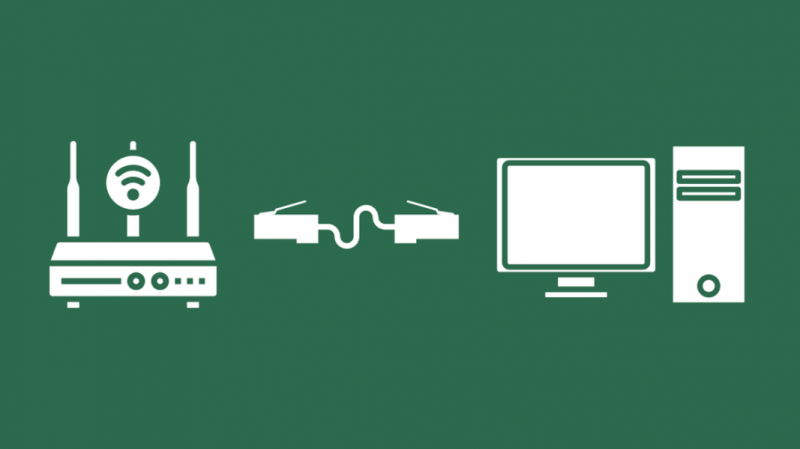
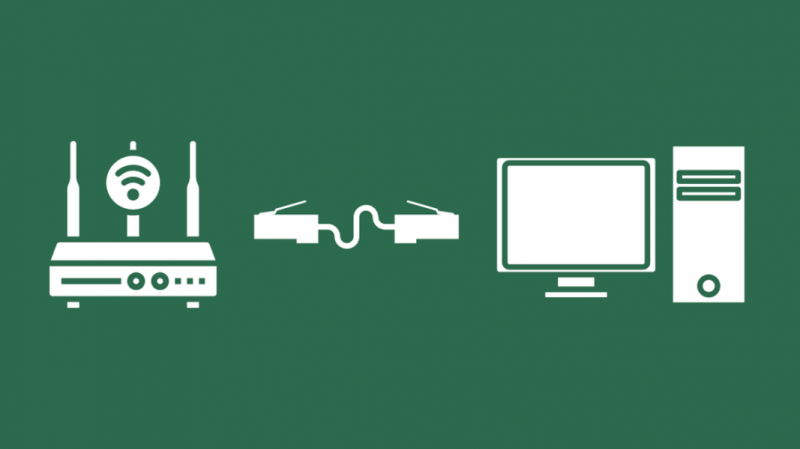
Αν είσαι να μην λαμβάνετε πλήρη ταχύτητα Διαδικτύου από τον δρομολογητή σας ή το μέσο που μεταδίδετε αποθηκεύεται συνεχώς στην προσωρινή μνήμη, ενδέχεται να υπάρχουν παρεμβολές που εμποδίζουν τα σήματα Wi-Fi να φτάσουν στη συσκευή.
Ωστόσο, για να βεβαιωθείτε ότι δεν υπάρχει πρόβλημα από την πλευρά του διακομιστή και ότι ο δρομολογητής δεν είναι ελαττωματικός, συνιστάται να χρησιμοποιήσετε μια ενσύρματη σύνδεση στο Διαδίκτυο.
Το μόνο που έχετε να κάνετε είναι να εκτελέσετε ένα καλώδιο ethernet μέσω του δρομολογητή σας ή να χρησιμοποιήσετε το κύριο καλώδιο ethernet για να συνδέσετε το Διαδίκτυο στον φορητό υπολογιστή ή τον υπολογιστή σας.
Μόλις δημιουργηθεί η σύνδεση, δοκιμάστε να παίξετε μερικά βίντεο ή ροή πολυμέσων στο Netflix.
Εάν το Διαδίκτυο λειτουργεί, τότε υπάρχει πρόβλημα με το δρομολογητή σας ή κάποιο είδος παρεμβολής εμποδίζει τα σήματα να φτάσουν στη συσκευή σας.
Για παράδειγμα, οι περισσότεροι δρομολογητές εξακολουθούν να λειτουργούν στα 2,4 GHz, αλλά και το Bluetooth.
Επομένως, εάν χρησιμοποιείτε έναν παλιό δρομολογητή και έχετε συνδέσει ασύρματα ακουστικά στη συσκευή σας, υπάρχει πιθανότητα το Bluetooth να παρεμβαίνει στα σήματα.
Ο μόνος τρόπος για να διορθώσετε αυτό το πρόβλημα είναι να αναβαθμίσετε τον δρομολογητή σας στα 5 GHz.
Χρησιμοποιήστε Wi-Fi στη ζώνη 5 GHz
Πολλοί σύγχρονοι δρομολογητές Wi-Fi είναι διπλής ζώνης. Αυτό σημαίνει ότι μπορούν να μεταδώσουν σήματα σε δύο διαφορετικές ταχύτητες, δηλαδή 2,4 GHz και 5 GHz.
Στη ζώνη των 2,4 GHz, έχετε μέγιστη ταχύτητα 600 Mbps, ενώ στα 5 GHz, οι ταχύτητες μπορούν να φτάσουν τα 1300 Mbps.
Επιπλέον, πολλές άλλες ασύρματες συσκευές, όπως ακουστικά και ακουστικά, λειτουργούν επίσης στη ζώνη των 2,4 GHz, επομένως υπάρχει μεγάλη πιθανότητα παρεμβολών.
Έτσι, είναι καλύτερο να αναβαθμίσετε τον δρομολογητή σας και να μεταβείτε στη ζώνη των 5 GHz.
Εάν ο δρομολογητής σας υποστηρίζει σύνδεση Διαδικτύου 5 GHz, δείτε πώς μπορείτε να αποκτήσετε πρόσβαση στις ρυθμίσεις:
- Συνδέστε το Wi-Fi σε φορητό υπολογιστή ή υπολογιστή.
- Πηγαίνετε στο Gateway.
- Ανοίξτε την καρτέλα σύνδεσης.
- Μεταβείτε στο Wi-Fi.
- Κάντε κύλιση στην Επιλογή καναλιού και κάντε κλικ στην επεξεργασία.
- Αλλάξτε τη ζώνη στα 5 GHz.
- Κάντε κλικ στην αποθήκευση ρυθμίσεων.
Εξετάστε το ενδεχόμενο αναβάθμισης σε Wi-Fi 6 για να αυξήσετε το εύρος και τη διείσδυση


Εάν αντιμετωπίζετε τακτικά προβλήματα σύνδεσης στο διαδίκτυο ή ζείτε σε μια σχετικά μεγαλύτερη ιδιοκτησία, θα ήταν ωφέλιμο για εσάς να κάνετε αναβάθμιση σε Wi-Fi 6.
Η σύνδεση φέρνει ταχύτερο ρυθμό διεκπεραίωσης που σημαίνει ότι έχει αυξημένη εμβέλεια και διείσδυση.
Επιπλέον, έχει επίσης μικρότερη συμφόρηση εύρους ζώνης σε σύγκριση με αυτό που προσφέρει το Wi-Fi 5.
Εάν χρησιμοποιείτε τον τρέχοντα δρομολογητή σας για περισσότερα από δύο χρόνια τώρα, ίσως θελήσετε να εξετάσετε την αναβάθμισή του σε δρομολογητή Wi-Fi 6.
Τα έξυπνα προϊόντα σήμερα έρχονται με υποστήριξη για Wi-Fi 6. Παρόλο που ο δρομολογητής θα κοστίζει πιθανότατα πολύ περισσότερο από έναν δρομολογητή Wi-Fi 5, είναι μια εφάπαξ επένδυση που θα αυξήσει σημαντικά την αποτελεσματικότητα της σύνδεσής σας στο Διαδίκτυο.
Αναβαθμίστε το Πρόγραμμά σας για το Διαδίκτυο, εάν έχετε φτάσει στο όριο
Αν και υπάρχουν πολλοί λόγοι για τους οποίους το Διαδίκτυό σας σβήνει, υπάρχει μεγάλη πιθανότητα η σύνδεση στο Διαδίκτυο που έχετε επιλέξει να μην ανταποκρίνεται πλέον στις ανάγκες σας.
Εάν είστε στο Comcast, ίσως αναρωτηθείτε αν Το Comcast στραγγαλίζει το διαδίκτυο σας .
Εάν οι ταχύτητες που λαμβάνετε δεν ταιριάζουν με τις απαιτήσεις σας ή το όριο δεδομένων για το οποίο πληρώνετε είναι χαμηλότερο από αυτό που πραγματικά χρειάζεστε, μπορείτε να αναβαθμίσετε τη σύνδεσή σας στο Διαδίκτυο.
Επιπλέον, είναι σύνηθες οι πάροχοι υπηρεσιών Διαδικτύου να μειώνουν τις ταχύτητες του Διαδικτύου κατά τις ώρες αιχμής του Διαδικτύου. Είναι ο τρόπος τους να προσαρμόζουν την ταχύτητα για να εξυπηρετούν περισσότερους χρήστες.
Ωστόσο, αυτό μπορεί να επηρεάσει την εργασία σας καθώς και τον ελεύθερο χρόνο σας. Επομένως, είναι καλύτερο να επανεξετάσετε τη σύνδεση στην οποία έχετε επενδύσει και είτε να εγγραφείτε σε μια σύνδεση που παρέχει υψηλότερες ταχύτητες είτε να επιλέξετε έναν άλλο πάροχο υπηρεσιών Διαδικτύου.
Εάν σκοπεύετε να αλλάξετε τη σύνδεσή σας, είναι καλύτερο να πάτε για οπτικές ίνες ή DSL.
Αυτοί οι τύποι συνδέσεων είναι λιγότερο επιρρεπείς σε αργές ταχύτητες και πήξη εύρους ζώνης.
Το μόντεμ σας υπερθερμαίνεται
Οι ηλεκτρονικές συσκευές, όταν καταπονούνται υπερβολικά, αρχίζουν να θερμαίνονται. Οι δρομολογητές και τα μόντεμ δεν διαφέρουν.
Εάν το μόντεμ σας θερμαίνεται τακτικά, υπάρχει πιθανότητα αυτό να επηρεάζει τις ταχύτητες του Διαδικτύου.
Ένας δρομολογητής υπερθέρμανσης παρέχει χαμηλότερες ταχύτητες και χαμηλότερο εύρος ζώνης. Τώρα, τι σημαίνει ένα μόντεμ υπερθέρμανσης;
Αυτό σημαίνει ότι το μόντεμ λειτουργεί σε θερμοκρασία υψηλότερη από αυτή για την οποία έχει σχεδιαστεί.
Αυτή η θερμότητα όχι μόνο επηρεάζει την ταχύτητα του διαδικτύου αλλά αυξάνει και τη θερμοκρασία των κυκλωμάτων μέσα στη συσκευή, καθιστώντας τα άχρηστα.
Η θερμότητα καταλήγει επίσης να επηρεάζει τα συνδεδεμένα καλώδια, οδηγώντας σε περαιτέρω φθορά του υλικού.
Εάν η ταχύτητα της σύνδεσής σας στο Διαδίκτυο πέσει σταδιακά ή πέσει εντελώς ξαφνικά, υπάρχει πιθανότητα ο δρομολογητής να θερμαίνεται περισσότερο από όσο χρειάζεται.
Δεδομένου ότι το μόντεμ σας είναι η συσκευή που στέλνει σήματα, δεν πρέπει να προκαλεί έκπληξη το γεγονός ότι η υπερθέρμανση θα επηρεάσει την αποτελεσματικότητα της σύνδεσης.
Ο καλύτερος τρόπος για να το αντιμετωπίσετε αυτό είναι να κάνετε επανεκκίνηση του δρομολογητή σας. Ωστόσο, αυτή είναι μια προσωρινή επιδιόρθωση, μακροπρόθεσμα, θα πρέπει να αντικαταστήσετε το δρομολογητή σας.
Διαφορετικά, ο δρομολογητής, καθώς και η σύνδεση στο Διαδίκτυο, θα συνεχίσουν να επιδεινώνονται.
Επικοινωνήστε με τον ISP σας
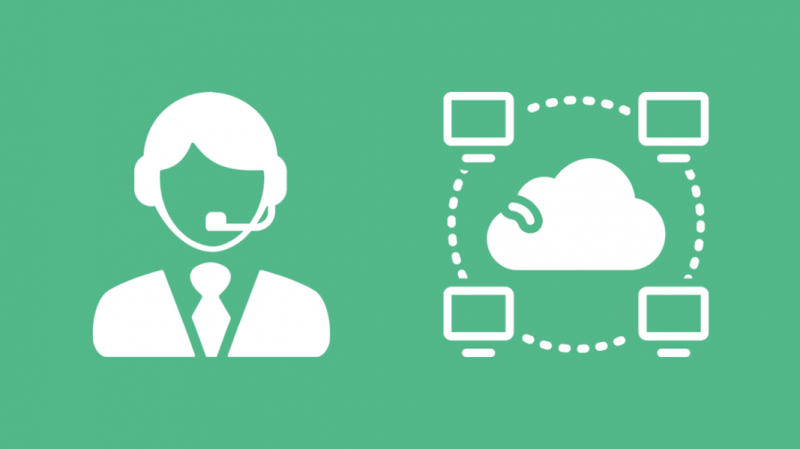
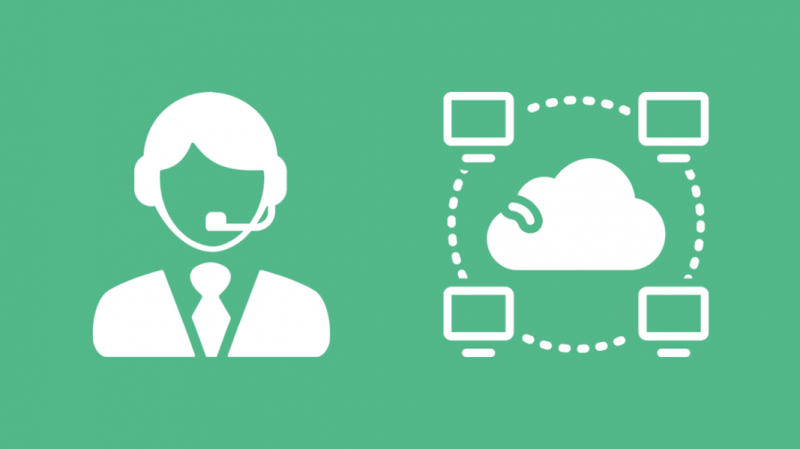
Εάν καμία από τις προαναφερθείσες μεθόδους αντιμετώπισης προβλημάτων δεν λειτουργεί για εσάς, ήρθε η ώρα να επικοινωνήσετε με τον πάροχο υπηρεσιών Διαδικτύου.
Ακόμα κι αν δεν υπάρχει πρόβλημα στο τέλος τους, μπορούν να στείλουν μια ομάδα για να αναλύσει τη σύνδεση.
Οι τεχνικοί μπορούν να ελέγξουν το δρομολογητή σας καθώς και τα καλώδια χρησιμοποιώντας ένα ONT.
Αυτό θα τους βοηθήσει να περιορίσουν το ακριβές ζήτημα. Θα σας ζητηθεί είτε να αντικαταστήσετε το δρομολογητή, είτε να αλλάξετε τα καλώδια ή να αναβαθμίσετε το σχέδιο σύνδεσής σας.
Τελικές σκέψεις για τα προβλήματά σας στο Διαδίκτυο
Τις περισσότερες φορές, όποτε νιώθουμε ότι υπάρχει πρόβλημα με το διαδίκτυο, κατηγορούμε τον ISP.
Ωστόσο, πολλές φορές, ο ISP δεν ευθύνεται. Εκτός από τη θέρμανση του δρομολογητή σας ή κάποια ασύρματη παρεμβολή, υπάρχει πιθανότητα να έχει σπάσει ένα από τα καλώδια που είναι συνδεδεμένα στο δρομολογητή.
Χαλαρά ή σπασμένα καλώδια μπορεί να επηρεάσουν τη σύνδεση στο Διαδίκτυο. Εάν έχετε χαλαρά καλώδια συνδεδεμένα στο μόντεμ, το καλώδιο πιθανότατα έχει γλιστρήσει ή έχει αποσυνδεθεί λόγω εξωτερικού παράγοντα.
Εάν το καλώδιο Διαδικτύου είναι αποσυνδεδεμένο, ο δρομολογητής θα εξακολουθεί να παρέχει σήματα Wi-Fi. Ωστόσο, όταν προσπαθείτε να συνδεθείτε στο Διαδίκτυο, είτε θα εμφανιστεί σφάλμα περιορισμένης συνδεσιμότητας είτε δεν θα συνδεθείτε.
Ως εκ τούτου, προτού υποβάλετε ένα παράπονο στον ISP σας, βεβαιωθείτε ότι έχετε ελέγξει τα καλώδια.
Μπορείτε επίσης να απολαύσετε το διάβασμα:
- Ταχύτητα Διαδικτύου της NASA: Πόσο γρήγορη είναι; [Είναι πραγματικά γρήγορο]
- Το Xfinity δεν παίρνει πλήρη ταχύτητα: Τρόπος αντιμετώπισης προβλημάτων
- Αργή ταχύτητα μεταφόρτωσης: Τρόπος διόρθωσης σε δευτερόλεπτα
- Τι ταχύτητα μεταφόρτωσης χρειάζομαι για ροή στο Twitch;
- Αργή ταχύτητα μεταφόρτωσης Xfinity: Τρόπος αντιμετώπισης προβλημάτων
Συχνές Ερωτήσεις
Γιατί το ίντερνετ μου χειροτερεύει τη νύχτα;
Οι ταχύτητες του Διαδικτύου σας πιθανώς να χειροτερεύουν τη νύχτα λόγω της ώρας αιχμής στο διαδίκτυο. Τότε είναι που οι περισσότεροι άνθρωποι ανταγωνίζονται για το εύρος ζώνης μέσω ροής μέσων και περιήγησης στα μέσα κοινωνικής δικτύωσης.
Μπορούν οι γείτονές μου να επιβραδύνουν το διαδίκτυο μου;
Ναι, εάν χρησιμοποιείτε καλωδιακό Διαδίκτυο, υπάρχει πιθανότητα οι γείτονές σας να μειώσουν το εύρος ζώνης που λαμβάνετε.
Ποια ώρα της ημέρας είναι το πιο γρήγορο διαδίκτυο;
Το Διαδίκτυό σας είναι συνήθως το πιο γρήγορο νωρίς το πρωί ή το απόγευμα όταν οι περισσότεροι άνθρωποι δεν είναι σπίτι.
Πώς μπορώ να μάθω αν κάποιος χρησιμοποιεί το Wi-Fi μου;
Μπορείτε να ελέγξετε τον αριθμό των συσκευών που είναι συνδεδεμένες στο Wi-Fi χρησιμοποιώντας τις ρυθμίσεις πύλης του δρομολογητή σας.